锁屏界面开启小娜方法如下:
1、按【Win+R】快捷键呼出运行,输入:regedit 点击确定打开【注册表编辑器】;
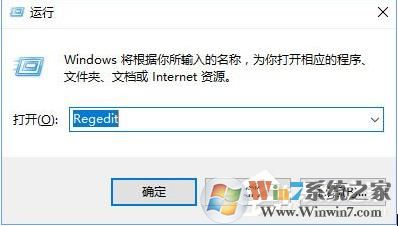
2、在左侧依次展开:HKEY_CURRENT_USER\SOFTWARE\Microsoft\Speech_OneCore\Preferences ,在右侧空白单击右键,选择【新建】-【DWORD(32位)值】,将该值命名为VoiceActivationEnableAboveLockscreen的,将其值设置为【1】即可。
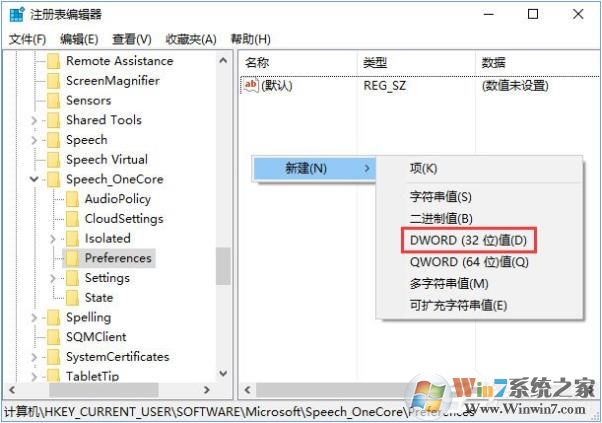
如下图,新建 oiceActivationEnableAboveLockscreen 值为1;
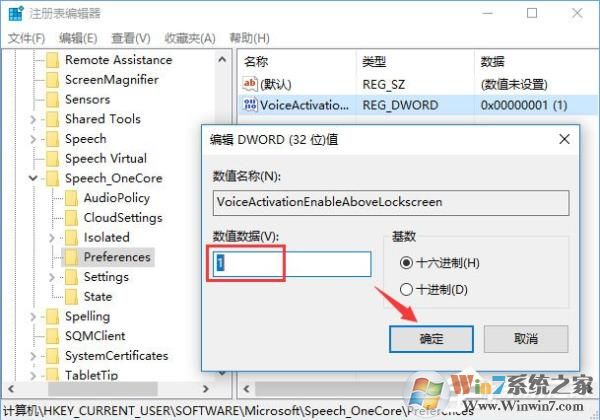
3、完成操作后重启一次Windows10系统,就可以在锁屏界面使用小娜了。
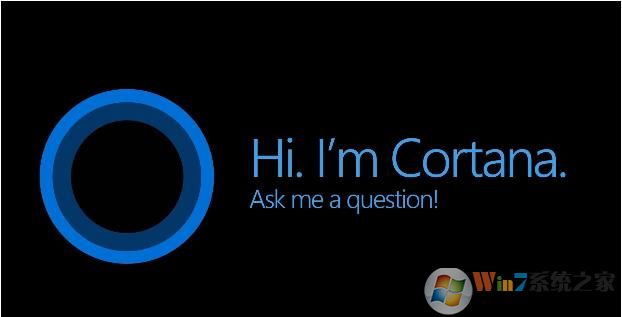
关于Windows10锁屏界面启用小娜功能的操作方法就给大家讲解到这里了,方法真的很简单,大家只要在注册表中添加VoiceActivationEnableAboveLockscreen值,并设置为1即可。当然,如果要将这个功能关闭也很简单,只要删除之前新建的键值就可以了。